Выдающиеся онлайн- и офлайн-решения для создания слайд-шоу [100% работает]
Никто не может отрицать, что фотографии сделали возможным наше посещение в прошлом. И, возможно, пролистывание вашего альбома, физически или в цифровом виде, — одно из самых приятных занятий, которые вы делаете. Хотите ли вы увидеть день свадьбы своих родителей, празднование первого дня рождения младшего брата или сестры или незабываемую поездку за границу.
Тем не менее, теперь вы можете увидеть эти запечатленные воспоминания в движении, организовав их в виде слайд-шоу. Слайд-шоу состоит из статических изображений, объединенных на временной шкале, чтобы дать вам немного информации. Это выгодно, потому что вы можете легко воспроизводить их на своих медиаплеерах, телевизорах, телефонах, планшетах и т. д. Кроме того, вам нужно не просто смотреть их и удовлетворять свои глаза. Вы также можете добавить успокаивающую музыку на заднем плане для удовольствия своих ушей. Поэтому следите за обновлениями до конца, пока мы будем вести вас дальше. как создать слайдшоу используя лучшие программы на рынке.
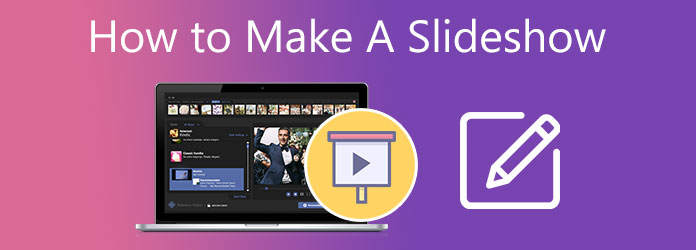
Если вам нужен отличный слайд-шоу, вам также нужен отличный инструмент, который позволит выполнять работу легко и эффективно. Конвертер видео Bluraycopys Ultimate это кроссплатформенная программа, предназначенная для создания слайд-шоу. Когда мы говорим «кроссплатформенный», это означает, что он прекрасно работает в различных операционных системах, таких как Windows и Mac. Хотя основной целью программы является преобразование одного формата в другой, вы можете положиться на нее, если хотите добавить пикантности своим статическим фотографиям.
Еще одна вещь: Video Converter Ultimate обладает удобным интерфейсом, который подойдет как новичку, так и профессиональному редактору. В программе вы можете выбрать несколько шаблонов для любого случая, что сделает ваши фотографии более привлекательными и впечатляющими. Более того, вы можете установить потрясающие эффекты при переходе изображения от одного к другому.
Ключевая особенность:
Если вы хотите освоить эту мощную программу, поместите свои фотографии в папку и следуйте приведенному ниже руководству по созданию слайд-шоу.
Загрузите лучший инструмент для создания слайдшоу
Сначала отметьте галочкой Бесплатная загрузка кнопку выше, подходящую для вашего устройства. После этого дважды щелкните файл программы и следуйте процессу установки.
Загрузить фотографии в программу
Когда программа уже запущена, перейдите в МВ вкладка, чтобы начать работу над проектом. Затем выберите тему по своему вкусу. После этого нажмите значок «Плюс» под интерфейсом. Затем появится другое окно, которое направит вас в папку на компьютере, где вы сможете выбрать целевые фотографии.
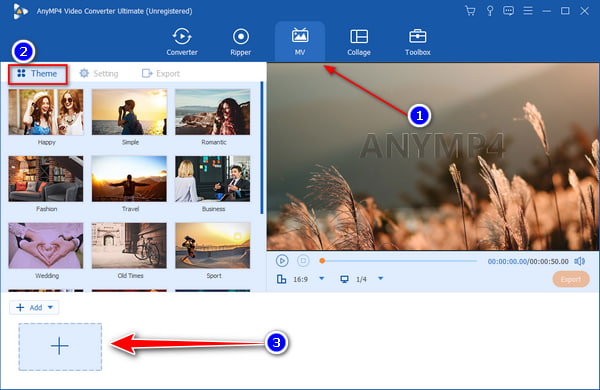
Улучшить фото
Еще одна функция, которую вы можете попробовать с помощью этого средства создания слайд-шоу, — это возможность индивидуального редактирования фотографий. Чтобы отредактировать изображение, выберите значок Редактировать кнопка, которая выглядит как волшебная палочка. Откроется окно, в котором вы сможете вращать, добавлять фильтры и эффекты, а также накладывать водяной знак на файл. Во время редактирования вы можете проверять свои изменения, поскольку программа показывает исходное и отредактированное изображение в режиме предварительного просмотра в реальном времени.
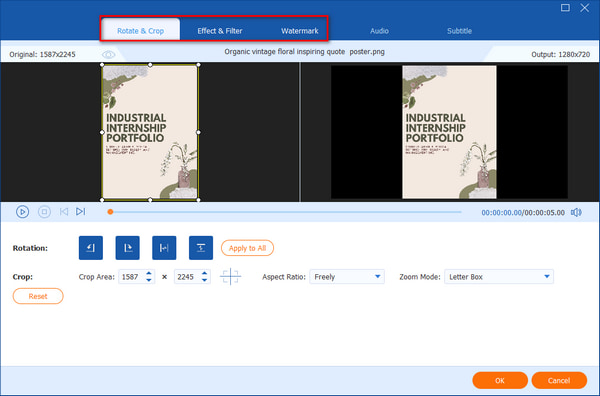
Отрегулируйте продолжительность слайда
По умолчанию ваши фотографии воспроизводятся в течение пяти секунд. Если вы хотите сократить или удлинить слайд, нажмите кнопку «Обрезать». Кроме того, вы можете изменить последовательность фотографий, нажав кнопку Вперед и назад кнопки. Альтернативно, просто перетащите изображение и найдите его в соответствующем положении.
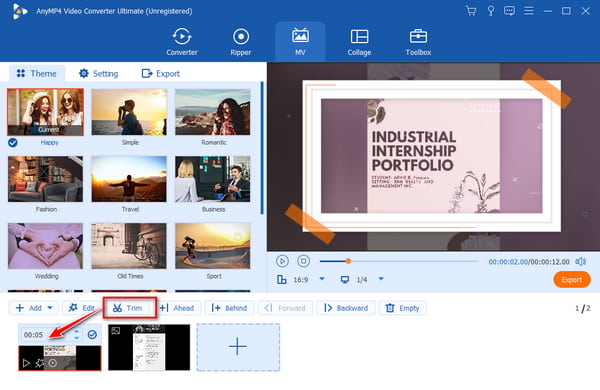
Добавить фоновую музыку
Когда вы выбираете определенную тему в программе, она также включается в фоновую музыку. Однако, если вы хотите добавить свой собственный музыкальный файл, перейдите в раздел Настройки вкладку и снимите флажок Сохраните оригинальную аудиодорожку. После этого нажмите Плюс значок на Фоновая музыка раздел и загрузите свое аудио.
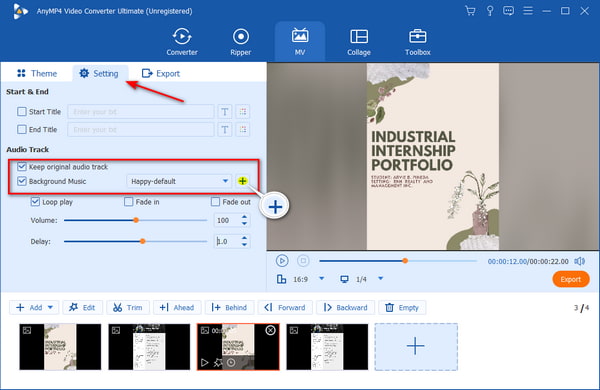
Экспортируйте окончательный результат
Если вы удовлетворены своей работой, начните Экспорт кнопку, чтобы сохранить вывод на вашем устройстве. На левой боковой панели установите желаемый формат, частоту кадров, разрешение и даже расположение папки для вашего проекта. Когда все будет готово, нажмите кнопку Начать экспорт кнопку, чтобы начать процесс.
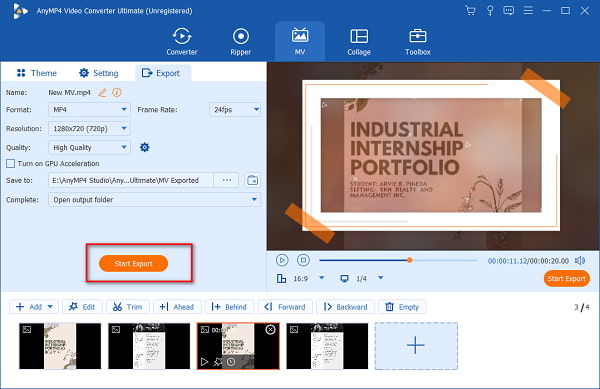
Еще один инструмент для создания слайд-шоу, подходящий для ваших устройств Windows и Mac, — это Movavi Slideshow Maker. Эта программа имеет темный интерфейс, который эстетически приятен вашему зрению. Как и в случае с Video Converter Ultimate, вы можете создать единственное в своем роде слайд-шоу всего несколькими щелчками пальцев. Он также может вывести ваши фотографии на новый уровень, поскольку предлагает множество вариантов фильтров, эффектов перехода, музыкальных фонов и т.п. Но если вы профессиональный пользователь, этот инструмент может вам не подойти. В нем ограничены эффекты и переходы, а также отсутствуют расширенные инструменты редактирования. Также тормозит при рендеринге тяжелых видеофайлов.
Если вы хотите научиться создавать слайд-шоу с помощью программы, обратитесь к руководству прямо здесь.
После запуска Movavi Slideshow Maker начните импортировать файлы в программу, нажав значок Импорт файла. Альтернативно нажмите Ctrl + Я на вашей клавиатуре. Как только ваши фотографии будут загружены на Медиа корзина, перетащите файлы на временную шкалу, расположенную под интерфейсом программы.
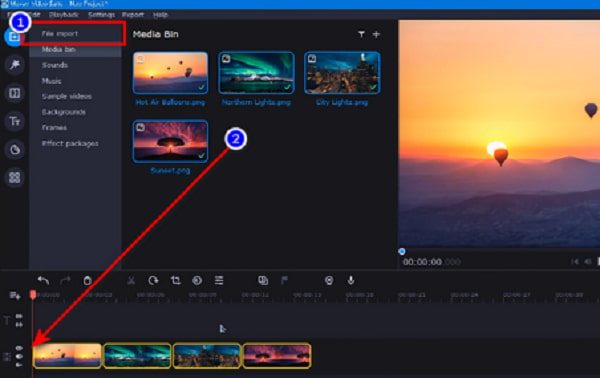
Затем выберите подходящую продолжительность для каждого файла, выбрав Свойства клипа икона. На вкладке «Общие» вы также можете настроить время для Постепенное появление и Исчезать эффекты каждого слайда.
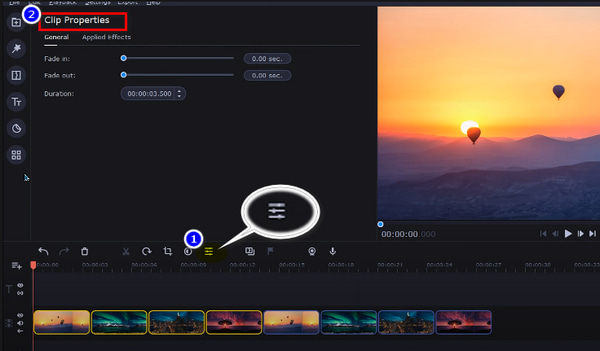
Закончив настройку слайдов, начните загружать предпочитаемую фоновую музыку. Аналогично тому, что вы сделали с фотографиями, перетащите аудиофайл из Медиа корзина и бросьте его на Аудио временная шкала.
Теперь нажмите Предварительный просмотр кнопку, чтобы проверить последовательность фотографий. Если вы уже довольны работой, нажмите кнопку Экспорт кнопку, чтобы сохранить файл на вашем компьютере.
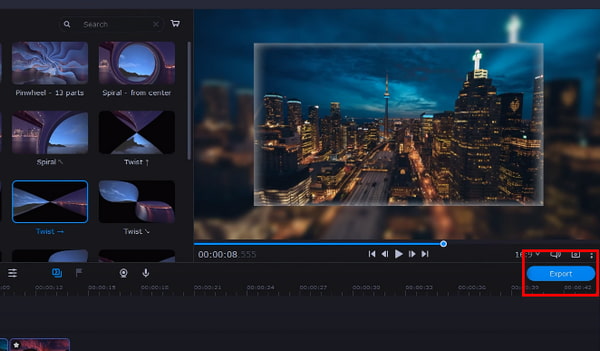
Хотя использование автономной программы является отличным вариантом для создания слайд-шоу, вы также можете использовать онлайн-инструмент, такой как Clideo. Эта программа представляет собой онлайн-создатель слайд-шоу и поддерживает различные форматы фотографий, такие как JPG, PNG, GIF, TIFF и другие. Что касается функций, этот инструмент также может редактировать ваши фотографии, но с ограниченными возможностями при использовании бесплатной версии. Если у вас ограниченный бюджет и вы не хотите устанавливать на свое устройство автономную программу, этот инструмент готов удовлетворить ваши потребности. Недостатком использования онлайн-конструктора слайд-шоу является то, что вам нужно постоянно быть подключенным к Интернету.
Продолжая, вот краткое руководство по использованию онлайн-программы.
Сначала введите название программы в своем любимом браузере, чтобы попасть на их официальный сайт. Затем нажмите кнопку Выберите файл кнопку, чтобы загрузить фотографии в свою программу. Затем появится папка вашего компьютера и выберите изображения, которые вы хотите соединить в слайд-шоу.
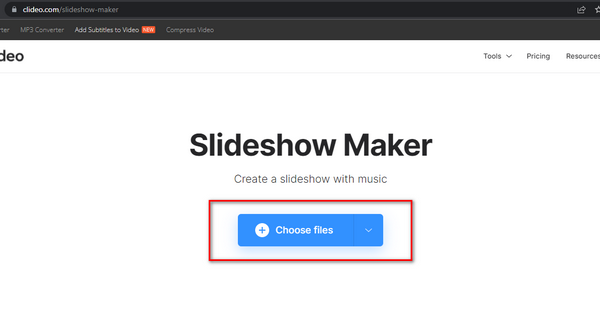
Затем начните настраивать размер рамки ваших фотографий на Параметры обрезки. Кроме того, разверните вкладку «Продолжительность» и выберите соответствующие секунды для каждого изображения при воспроизведении.
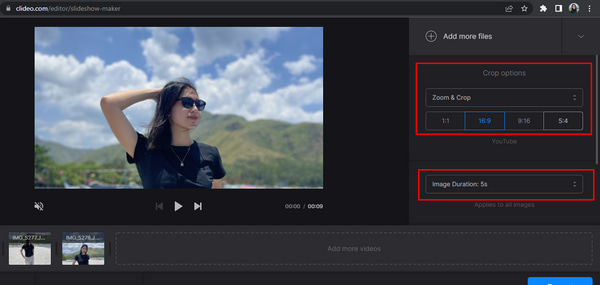
После этого прокрутите панель инструментов вниз, и вы увидите Добавить аудио текстовое окно. Добавьте свою любимую фоновую музыку, чтобы добавить еще один элемент к вашему результату. После этого вы также можете изменить формат вывода, развернув Формат кнопка под интерфейсом программы. Когда все будет готово, нажмите кнопку Экспорт кнопка, чтобы загрузить вашу работу.
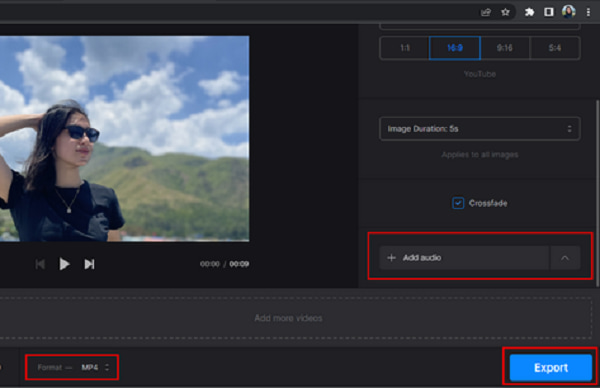
Расширенное чтение:
Как сделать слайд-шоу на iPhone, используя 3 эффективных метода
6 лучших конвертеров видео MKV в DVD онлайн и офлайн-использование
Можно ли сделать слайд-шоу из видео?
Определенно да! По сути, создание слайд-шоу из ваших личных видео похоже на процесс использования фотографий. Однако вам нужно найти программу, поддерживающую видеоформаты. Конвертер видео Bluraycopys Ultimate — одна из программ, позволяющих создавать видеослайд-шоу.
Безопасны ли создатели онлайн-слайдшоу?
В большинстве случаев онлайн-создатели слайд-шоу считаются безопасными. Как и Clideo, он автоматически удаляет все загруженные пользователем фотографии на свой сайт в течение 24 часов.
Могу ли я добавить текст в слайд-шоу?
Абсолютно да! Особенно, если цель вашего слайд-шоу — рассказать историю или последовательность событий, вы можете добавить подписи к каждой фотографии.
И вот оно! К этому времени вы знаете как сделать слайдшоу видео! Конечно, из списка методов, приведенных в этом посте, у вас всегда найдутся решения, используете ли вы компьютер с Windows или Mac или даже если хотите использовать онлайн-программу. Для использования Movavi Video Suite и Clideo требуется постоянное подключение к Интернету. Нехорошо, если вы находитесь в месте со слабым или непригодным для использования Интернетом. А с точки зрения надежности Bluraycopys Video Converter Ultimate превосходит других, поскольку его можно использовать в автономном режиме. Помимо средства создания слайд-шоу, в нем также есть преобразование файлов, создание коллажей, DVD-риппер и многое другое. Отличное универсальное решение всего в одной программе.
Больше чтения
4 простых способа замедлить видео в TikTok [Полное руководство на 2024 год]
Как замедлить видео в TikTok, чтобы создать драматические эффекты? Из этой статьи вы узнаете 4 простых способа и узнайте, как сделать ваше видео в TikTok вирусным.
Как обрезать видео в Windows Movie Maker и его лучшей альтернативе
Можно ли обрезать видео в Windows Movie Maker? Просто узнайте больше о процессе и его лучшей альтернативе из статьи.
Топ-9 лучших контроллеров скорости видео для Windows и Mac
Хотите настроить скорость вашего видео? Здесь мы перечисляем лучшие контроллеры скорости видео онлайн и офлайн, которые вы можете использовать бесплатно.
Как конвертировать GIF в WMV с помощью настольного компьютера и онлайн-инструмента
GIF-файлы интересны, но иногда их невозможно воспроизвести на вашем устройстве. Следовательно, мы предоставляем лучшие онлайн-/оффлайн-конвертеры для преобразования GIF в WMV.